کلمه جاوا امروزه توسط بسیاری استفاده می شود کاربران کامپیوتردر شنیدن با این حال، همه معنی آن را نمی دانند و نمی دانند. و همانطور که تمرین نشان می دهد، بسیار بیهوده است. مشکلات جاوا بر نمایش بسیاری از سایت ها تأثیر منفی می گذارد، علاوه بر این، می تواند باعث عفونت رایانه شود.
به طور خلاصه، جاوا زبان برنامه نویسی است که برای اجرا به آن نیاز دارید برنامه های کاربردی تعاملی. مقدار عالیاستفاده از وب سایت ها، بازی های آنلاین و برنامه ها این تکنولوژی، و اگر روی رایانه شخصی نصب نشده باشد، به سادگی شروع نمی شوند. علاوه بر قرار گرفتن در رایانه، باید به روز نیز باشد و در واقع کاربران اغلب به روز رسانی های به موقع را فراموش می کنند. بنابراین، این برنامه آموزشی به نحوه به روز رسانی جاوا در ویندوز 7 به آخرین نسخه اختصاص دارد.
نحوه بررسی ارتباط
بررسی ارتباط نسخه جاوا به صورت دستی در رایانه شما آسان است، برای این کار فقط باید به اینترنت دسترسی داشته باشید. فقط برو به صفحه رسمیجاوا، جایی که در بخش مربوطه می توانید پنجره ای با اطلاعات مربوط به نسخه موجود در رایانه شخصی خود مشاهده کنید. دو گزینه وجود دارد: یا یک کتیبه را مشاهده خواهید کرد که نصب شده است آخرین نسخهجاوا یا نوشته خواهد شد که در سیستم پیدا شده است نسخه قدیمیجاوا. اگر گزینه دوم مرتبط باشد، پس از کلیک بر روی آن، یک دکمه قرمز رنگ کمی پایین تر ظاهر می شود به روز رسانی خودکاربه آخرین نسخه
روش های دیگر
راه های دیگری نیز برای ارتقا وجود دارد، به ویژه با استفاده از قابلیت های خود سیستم عامل. هر سیستم عامل تفاوت های ظریف خاص خود را دارد، اما، به طور کلی، روند بسیار مشابه است. بنابراین، برای ویندوز 7، الگوریتم اقدامات زیر اعمال می شود:
- منوی شروع را باز کنید و به کنترل پنل بروید.
- در آنجا برنامه ها - جاوا را اجرا کنید.
- پنجره ای با چندین تب باز می شود. شما نیاز دارید - به روز رسانی کنید. متن موجود در آن خواهد بود زبان انگلیسی، نترس. فقط روی دکمه Update Now کلیک کنید، سپس فقط دستورالعمل ها را دنبال کنید.

و در نهایت، یک راه دیگر، ساده ترین، که به معنای واقعی کلمه روی سطح قرار دارد، برای دسر ترک کردم. و این شامل رفتن به وب سایت رسمی و دانلود آخرین نسخه از آنجا است.برای انجام این کار، تنها چیزی که نیاز دارید این است که روی دکمه "دانلود رایگان جاوا" کلیک کنید.
بنابراین، بگذارید خلاصه کنیم: جاوا را نباید دست کم گرفت، زیرا به لطف این نرم افزار می توانید در بسیاری از منابع اینترنتی وب گردی کنید، به صورت آنلاین اسباب بازی بازی کنید و غیره. خوب، به روز رسانی جاوا به آخرین نسخه بسیار آسان است و فقط چند دقیقه طول می کشد!
تاریخ به روز رسانی مقاله: 1395/02/10
چگونه آخرین نسخه جاوا را دانلود کنیم
بیایید وب سایت رسمی را برای دانلود جاوا باز کنیم - پیوند
در صفحه باز شده روی دکمه کلیک کنید جاوا را به صورت رایگان دانلود کنید
تصویر 1.سایت رسمی دانلود جاوا
در این پنجره کلیک کنید مشاهده همه دانلودهای جاوا

تصویر 2.صفحه انتخاب نوع نصب
در پنجره باز شده چندین فایل برای نصب جاوا به ما پیشنهاد می شود.
Windows Interactive- در این صورت یک فایل کوچک دانلود می شود و نصب از طریق اینترنت در صورت داشتن انجام می شود کیفیت پاییناتصال، نصب ممکن است قطع شود.
ویندوز در آفلاین - وقتی این مورد را انتخاب می کنید، دانلود می کنید فایل کاملنصب جاوا 32 بیتی، می توانید از این فایل برای نصب جاوا 32 بیت بر روی کامپیوتر دیگری که به اینترنت متصل نیست استفاده کنید. من دقیقا این روش را توصیه می کنم.
ویندوز آفلاین (64- نسخه بیتی) - با انتخاب این مورد، فایل نصب کامل جاوا 64 بیتی را دانلود می کنید. فایل داده شدهشما می توانید برای نصب جاوا 64 بیت بر روی کامپیوتر دیگری که به اینترنت متصل نیست استفاده کنید.
توجه:
برای وب سایت های دولتی جمهوری قزاقستان یا مشتریان بانکداری آنلاین، فقط از نسخه 32 بیتی جاوا استفاده کنید. برای عملکرد صحیحفقط 32 سایت از این قبیل باید روی کامپیوتر نصب شوند نسخه بیتی، نسخه های 32 بیتی و 64 بیتی جاوا نباید به طور همزمان نصب شوند.
برای بازی هایی که از جاوا استفاده می کنند (مانند Minecraft)، از جاوا 64 بیت استفاده کنید.
در مورد من، من فقط به نسخه 32 بیتی نیاز دارم، بنابراین روی لینک کلیک می کنم ویندوز آفلاین

تصویر 3.انتخاب نوع نصب جاوا
منتظر دانلود فایل هستیم.
نحوه نصب جاوا
فایل دانلود شده را اجرا کنید (از پاراگراف قبل)

تصویر 4نصب جاوا
دکمه را فشار می دهیم نصب
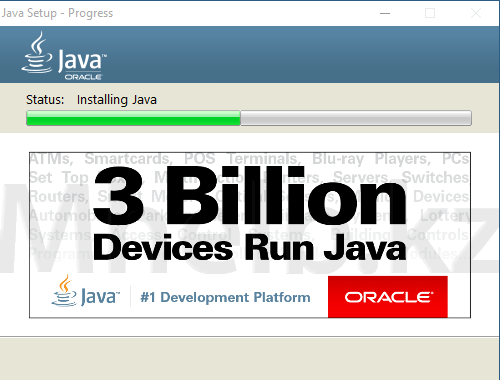
تصویر 5فرآیند نصب جاوا
منتظر دانلود و نصب برنامه هستیم
اگر قبلاً دیگری داشتید نسخه جاوا، ممکن است پنجره ای برای بازیابی تنظیمات جاوا ظاهر شود، در این پنجره بررسی می کنیم که چک باکس تیک خورده باشد درخواست امنیتی جاوا را بازیابی کنیدو دکمه را فشار دهید بعد. دکمه را فشار می دهیم بستن.

تصویر 6نصب موفق جاوا
با این کار آخرین نسخه جاوا با موفقیت بر روی کامپیوتر شما نصب شد.
نحوه به روز رسانی نسخه نصب شده جاوا
برای به روز رسانی جاوا که قبلاً روی رایانه شما نصب شده است، نیازی به رفتن به وب سایت رسمی نیست، می توانید با استفاده از خود جاوا به روز رسانی کنید.
به برگه بروید به روز رسانی، دکمه را فشار دهید اکنون به روز رسانی کنید.

تصویر 7تب به روز رسانی در کنترل پنل جاوا
اگر آخرین نسخه جاوا را از قبل نصب کرده اید، پیام زیر ظاهر می شود شما در حال حاضر جدیدترین را دارید پلتفرم جاواروی این سیستم

تصویر 8شما آخرین نسخه جاوا را روی رایانه خود نصب کرده اید
در پنجره راه اندازی جاوا - خوش آمدید، دکمه را فشار دهید به روز رسانی.

تصویر 8شروع فرآیند به روز رسانی جاوا نصب شده
منتظر تکمیل نصب هستیم.
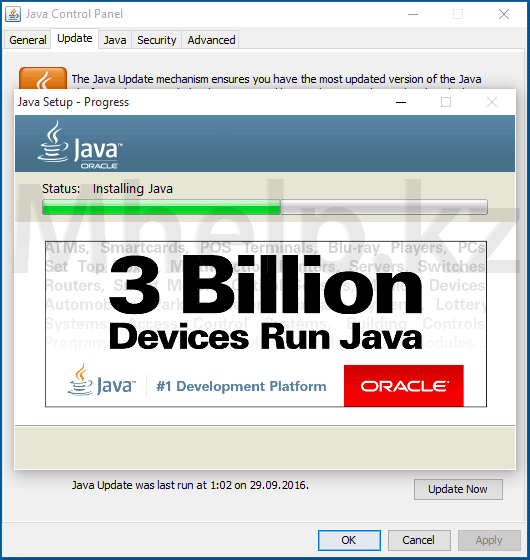
- بستر، زمینه):ویندوز 10، ویندوز 7، ویندوز 8، ویندوز ویستا,ویندوز ایکس پی
- نسخه(های) جاوا: 7.0, 8.0
کاربران Mac OSX: برای اطلاعات بیشتر به نحوه به روز رسانی جاوا برای مک مراجعه کنید.
به روز رسانی خودکار جاوا چیست؟ به روز رسانی خودکار چگونه کار می کند؟
به روز رسانی جاوا قابلیتی است که کامپیوتر ویندوز شما را به روز نگه می دارد باآخرین نسخه های جاوا هنگامی که به روز رسانی خودکار را فعال کرده اید، سیستم شما به صورت دوره ای نسخه های جدید جاوا را بررسی می کند. وقتی نسخه جدیدی پیدا شد، از شما اجازه میخواهیم تا نصب جاوا خود را ارتقا دهیم. شما می توانید، یا در هر زمان.
چگونه می توانم تعداد دفعات اطلاع از نسخه های جدید جاوا را تغییر دهم؟
از طریق تنظیمات پیشرفته تب Update.معمولاً ظرف یک هفته پس از انتشار بهروزرسانی به شما اطلاع داده میشود.
چرا نباید اعلان ها را غیرفعال کنم؟
با فعال کردن سیستم خود برای بررسی آخرین نسخه، سیستم خود را با آخرین به روز رسانی وصله ایمن نگه می دارید. ما قویاً توصیه می کنیم که ویژگی به روز رسانی را غیرفعال نکنید. درعوض، تنظیمات برگزیده را تغییر دهید که هر چند وقت یکبار میخواهید از نسخههای جدیدتر مطلع شوید. تنظیم پیشفرض این است که به صورت هفتگی اطلاع رسانی شود.
چگونه سیستم خود را طوری پیکربندی کنم که نسخه های جدید جاوا را به طور خودکار دانلود کند؟
زیر به روز رسانیتب کنترل پنل جاوا.
چگونه آپدیت را نصب کنم؟
چه زمانی شما هستیدبا اطلاع از نسخه جدیدتر، روی آن کلیک کنید تا فرآیند به روز رسانی شروع شود.
چرا باید اجازه اجرای برنامه Java Auto Updater را بدهم؟
در جاوا خودکاربرنامه به روز رسانی (که در نسخه های قبلی جاوا با نام jucheck.exe شناخته می شود) به صورت یک اجرا می شود فرآیند ویندوزبه روز رسانی های شرح داده شده در این سؤالات متداول را بررسی و انجام می دهد. آی تی- به عنوان بخشی از نصب جاوا نصب می شود
- جاوا را به طور خودکار نصب نمی کند. گزینه نصب آخرین نسخه جاوا را در اختیار شما قرار می دهد
چرا هر بار که کامپیوتر خود را دوباره راه اندازی می کنم به من اطلاع داده می شود؟
با شروع ویندوز ویستا و نسخههای بعدی، هنگامی که سیستم خود را مجدداً راهاندازی میکنید، فرآیند Windows jucheck.exe (همچنین به عنوان بهروزرسانی خودکار جاوا شناخته میشود) آغاز میشود و سعی میکند آخرین نسخه جاوا را بررسی کند. ویندوز اجازه می دهد تا این فرآیند اجرا شود.
چرا نمی توانم تنظیمات به روز رسانی را تغییر دهم؟
توانایی ایجاد تغییرات در به روز رسانیبرگه ممکن است فعال نباشد اگر به عنوان مدیر وارد نشده ایدیا اگر مدیر شبکه شما این ویژگی را در حین نصب غیرفعال کرده باشد.
چرا تب Update در کنترل پنل جاوا وجود ندارد؟
به روز رسانی خودکار جاوا برای نسخه های 64 بیتی جاوا قبل از جاوا 8 در دسترس نیست. برای نسخه های قبل از جاوا 8، تب Update در کنترل پنل جاوا موجود نیست.
با شروع بهروزرسانی 20 جاوا 8، تب Update در کنترل پنل جاوا به کاربران امکان میدهد تا JREهای 64 بیتی (علاوه بر نسخههای 32 بیتی) را بهطور خودکار بهروزرسانی کنند. نصب می شوندروی سیستم آنها
چرا تنظیمات به روز رسانی من ذخیره نمی شود؟
برای اطلاعات بیشتر و راهحل، تنظیمات بهروزرسانی جاوا در کنترل پنل جاوا ذخیره نمیشوند.
آیا به روز رسانی از جاوا 6 به جاوا 7 نسخه های قبلی را حذف می کند؟
بله، به روز رسانی به جاوا 7، با استفاده از به روز رسانی خودکار یا به روز رسانی از طریق کنترل پنل جاوا، بالاترین نسخه جاوا 6 نصب شده را حذف می کند. جاوا 6 به پایان بهروزرسانیهای عمومی خود رسیده است، به این معنی که دیگر بهروزرسانیهای امن عمومی وجود نخواهد داشت برای جاوا 6. توصیه می شود جاوا 6 را از رایانه خود حذف کنید تا امنیت آن بیشتر شود.
گزینه های به روز رسانی جاوا
تنظیمات به روز رسانی جاوا را از طریق کنترل پنل جاوا تغییر دهید.
تنظیمات بهروزرسانی خودکار را تغییر دهید

برنامه به روز رسانی را تغییر دهید
میتوانید فرکانس بهروزرسانیها را تغییر دهید: روزانه، هفتگی یا ماهانه (پیشفرض).- در کنترل پنل جاوا به روز رسانیبرگه، کلیک کنید پیشرفته
در به روز رسانی خودکار تنظیمات پیشرفتهگفتگو ظاهر می شود - فرکانس را تغییر دهید وتاریخ و زمان برای به روز رسانی جاوا.
- کلیک خوب. جاوا به روز رسانی زمان بندیجاوای جدید را بررسی خواهد کرد به روز رسانی ودر فرکانس برنامه ریزی شده به شما اطلاع دهد.
برای به روز رسانی روزانه، می توانید زمان را انتخاب کنید روزبرای به روز رسانی برای بهروزرسانیهای هفتگی، میتوانید روز هفته و زمان روز را انتخاب کنید. برای به روز رسانی ماهانه، می توانید روز هفته و زمان روز را انتخاب کنید. بهروزرسانیهای ماهانه هر هفته بررسی میشوند و ظرف 30 روز به شما اطلاع میدهند که یک بهروزرسانی در دسترس است، اما اگر یک بهروزرسانی حیاتی تلقی شود، ظرف یک هفته پس از انتشار به شما اطلاع داده میشود.
روز خوب!
شما کار می کنید، دارید کار می کنید... و ناگهان وقتی یکی از برنامه های خود را راه اندازی می کنید، پیام "به روز رسانی جاوا لازم است" ("به روز رسانی جاوا لازم است") را می بینید. بسیاری به سادگی تعجب می کنند که این جزء چیست و از کجا می توان آن را تهیه کرد...
اصلا، جاوا- این یک مشخصات است. تکنولوژی مورد استفاده در توسعه برنامه های مختلف(برخی از ماژول های سایت*). چنین پیشرفت هایی کار بر روی اینترنت را آسان تر، راحت تر و سریع تر می کند.
کجا می توانید جاوا را هنگام کار بر روی اینترنت پیدا کنید؟
بله، به عنوان مثال، در سایت های مختلف بازی (جایی که یک اسباب بازی آنلاین در یک پنجره کوچک راه اندازی می شود)، در سیستم های بانکداری اینترنتی، در سایت های Oblenergo و غیره. (هنگام انتقال مهم اطلاعات محرمانهو اطلاعات شخصی) .چندین بار در سال (تقریبا) جاوا به روز می شود. اگر کامپیوتر / لپ تاپ شما ندارد نسخه جدیدجاوا - پس نمی توانید تعدادی از برنامه ها را اجرا کنید (بعضی از عناصر سایت ها در دسترس شما نخواهند بود). همچنین، امنیت سیستم شما برای کار با آن کمتر می شود.
در این مقاله، نحوه نصب و به روز رسانی جاوا را به شما نشان خواهم داد (و سوالات مرتبط را بررسی خواهم کرد). من فکر می کنم مطالب برای بسیاری از کسانی که با این بسته "مشکل" دارند مفید باشد ...
از کجا بسته را دانلود کنیم، چگونه به روز رسانی کنیم
من عجله می کنم بلافاصله توجه داشته باشم که شما باید بسته را فقط از سایت رسمی دانلود کنید www.java.com(لینک به صفحات مربوطه در زیر داده خواهد شد)! من اکیداً توصیه نمیکنم نصبکننده جاوا را از آن دسته از سایتهایی دانلود کنید که به شما اطلاع میدهند که باید آن را بهروزرسانی کنید (اغلب به جای نصبکننده واقعی، شما نرمافزارهای ویروسی از بین رفتهاید).
روش 1
اگر سیستم عامل "مدرن"* دارید (ویندوز 7، 8، 10)- پس حداقل از جاوا نسخه 8 استفاده می کنید، به این معنی که قبل از نصب / به روز رسانی نیازی به انجام دستی با نسخه قبلی این بسته ندارید. فقط در موارد نادر (در صورت شکست، حملات ویروسیو غیره)، باید قبل از نصب نسخه قبلی را به صورت دستی حذف نصب کنید. نحوه انجام این کار در انتهای مقاله توضیح داده شده است.
اگر استفاده می کنید سیستم ویندوز XP(که فقط از نسخه هفتم جاوا پشتیبانی می کند) - قبل از به روز رسانی جاوا، ابتدا باید نسخه قدیمی را حذف کنید (همچنین در زیر در مقاله نشان داده شده است).
#نصب از طریق نصب کننده وب
نصب جاوا از طریق نصب کننده وب ساده ترین و راحت ترین راه است راه راحت، به لطف آن نیازی نیست به این فکر کنید که آیا نسخه قدیمی را نصب کرده اید یا خیر، با آن چه کار کنید، آیا نیاز به به روز رسانی دارد یا خیر. فقط نصب کننده را دانلود کرده و اجرا کنید (به هر حال، برای دانلود - فقط به صفحه نخستسایت جاوا و کلیک بر روی دکمه به همین نام، تصویر زیر را ببینید) ...


سپس فایل دانلود شده را باز کنید و با به روز رسانی/نصب جاوا موافقت کنید. پس از آن، دانلود شروع می شود. بسته مورد نظرمناسب برای سیستم شما


#نصب با استفاده از پکیج مستقل
آدرس صفحه با نسخه های مختلف:
هنگامی که می خواهید جاوا را روی رایانه / لپ تاپ که به اینترنت متصل نیست نصب کنید بسیار کمک می کند.

در این مورد، بلافاصله توجه می کنم که سایت جاوا 2 را ارائه می دهد نصب کننده آفلاین، از نظر عمق کمی متفاوت است. بر اساس نسخه ویندوز خود و میزان بیت برنامه ها (مرورگرهایی) که نصب کرده اید (در مورد) انتخاب کنید.
همچنین توجه داشته باشید که نسخه های پشتیبانی شده در حال حاضر جاوای جدید(نسخه 8) - سیستم عامل ویندوز ویستا، 7، 8، 10، سرور 2008، 2012 (ویندوز XP - دیگر پشتیبانی نمی شود، می توانید بسته ای را نصب کنید که قدیمی تر از جاوا 7 نباشد).
در مورد خود نصب:سپس پس از دانلود فایل، کافی است آن را اجرا کنید و سپس فرآیند مشابه با نصب هر برنامه دیگر است.
روش 2
این روش برای کسانی مناسب است که قبلاً یک بسته جاوا را نصب کرده اند و می خواهند آن را به روز کنند (اگر این بسته را ندارید، چنین میانبرهایی را در START پیدا نخواهید کرد).
و بنابراین، منوی START را باز کنید و روی برچسب "Check for Updates" (بررسی به روز رسانی ها) کلیک کنید. اسکرین شات زیر را ببینید.

همچنین می توانید این پنجره را نه از طریق منوی START، بلکه با باز کردن آن فراخوانی کنید (فراموش نکنید که نمایشگر را به آن ترجمه کنید آیکون های بزرگمانند مثال زیر).

سپس تب "Update" را باز کرده و روی دکمه "Update now" (یعنی "بهروزرسانی اکنون") کلیک کنید.

نسخه جاوا شما به طور خودکار با آخرین نسخه (موجود در وب سایت رسمی) بررسی می شود. اگر نسخه از قبل قدیمی باشد، شروع به به روز رسانی می کند، اگر آخرین نسخه را نصب کرده باشید، پنجره "شما قبلا آخرین پلتفرم جاوا را دارید ..." را مشاهده خواهید کرد (ترجمه شده به عنوان "شما آخرین نسخه را دارید ..." ). یک نمونه در زیر آمده است.

نحوه حذف صحیح نسخه قبلی
توجه داشته باشید! هنگام به روز رسانی نسخه هشتم جاوا - نسخه های قدیمی آن به طور خودکار حذف می شوند. آن ها اگر سیستم عامل ویندوز 10 جدیدی دارید و نصب می کنید اخرین بروزرسانی- لازم نیست این عملیات را به صورت دستی انجام دهید!
روش 1 - از طریق برنامه ها و ویژگی ها
شاید واضح ترین و ساده ترین راه: به بخش بروید و آن را باز کنید "کنترل پنل\برنامه ها\برنامه ها و ویژگی ها" (نگاه کنید به تصویر زیر). سپس در لیست "Java 8 Update 181" (به عنوان مثال) را پیدا کنید و آن را حذف کنید.

روش 2 - ویژه. ابزار حذف
آدرس صفحه ویژه ابزار حذف:
این گزینه خوب است زیرا ابزار از سایت رسمی به طور کامل تمام آثار بسته قدیمی جاوا را حذف می کند (که باعث حذف خطاها و درگیری ها در هنگام نصب بعدی می شود). علاوه بر این، او به شما کمک خواهد کرد اگر به روش کلاسیکجاوا حذف نصب نشد (به عنوان مثال، یک خطا ظاهر می شود، یا اصلا چیزی در لیست نصب شده وجود ندارد ...) .
پس از دانلود ابزار، به سادگی آن را اجرا کنید (بدون نیاز به نصب).


ابزار حذف جاوا
روش 3 - استفاده از ابزارهای خاص
اکنون ابزارهای زیادی برای ویندوز وجود دارد که به حل کارهای روزمره کمک می کند: آن را تمیز کنید، آن را بهینه کنید، رجیستری را ویرایش کنید، برنامه ها و فایل های "غیرقابل جابجایی" را حذف کنید. برای مثال یکی از اینها CCleaner است. با راه اندازی آن و باز کردن بخش "ابزارها/حذف برنامه ها" - به راحتی می توانید نسخه قبلی جاوا را حذف کنید (توجه می کنم که در زرادخانه ابزار فرصتی وجود دارد حذف اجباریهر برنامه ای! .
توجه داشته باشید! بهترین ابزار برای حذف برنامه های "غیرقابل جابجایی" و نگهداری ویندوز - (در مقاله، از جمله موارد دیگر، CCleaner را خواهید یافت و می توانید آن را دانلود کنید)

این همه، موفق باشید همه!
برای اضافات در مورد موضوع - مرسی!
روز گذشته یک به روز رسانی جاوا انجام دادم و تصمیم گرفتم یک دستورالعمل کوچک در مورد نحوه به روز رسانی جاوا، که برای باز کردن بسیاری از سایت ها و برنامه ها ضروری است، تهیه کنم. در صورت نصب نسخه قدیمی این امکان وجود دارد که این برنامه ها و سایت ها به درستی کار نکنند. بنابراین، داشتن آخرین نسخه برنامه ضرری ندارد، به خصوص که در موارد جزئی مزاحم شما نخواهد شد. درست زمانی که به چنین سایتی می روید، یک نماد در سینی ظاهر می شود که نشان می دهد جاوا فعال شده است.
ساده ترین راه برای ایجاد به روز رسانی از طریق وب سایت رسمی java.com است، به آن بروید، روی دکمه قرمز بزرگ "دانلود جاوا به صورت رایگان" کلیک کنید.

پس از دانلود فایل بوت، آن را اجرا کنید. در پنجره ای که باز می شود، روی "نصب" کلیک کنید.

حتی اگر نسخه قدیمی را نصب کرده باشید، همه چیز دوباره به نسخه جدید نصب می شود.
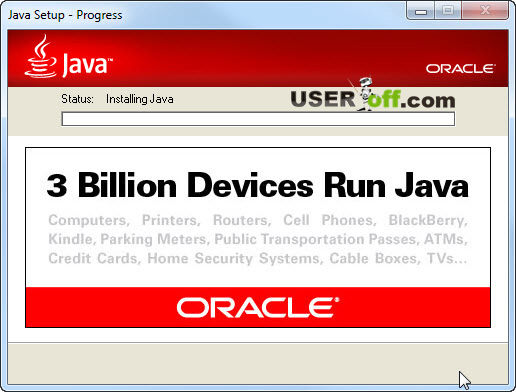
پس از اتمام نصب، می توانید روی "بستن" کلیک کنید.

به هر حال، می توانید بلافاصله همین نسخه را بررسی کنید، برای این کار نیازی نیست روی این دکمه کلیک کنید، بلکه روی پیوند کمی پایین تر کلیک کنید: "آیا روی رایانه من نصب شده است نرم افزارجاوا؟

برای تأیید اینکه برنامه نصب شده است، به "شروع" - "کنترل پنل" بروید. نماد جاوا "می گوید" که در رایانه شما قرار دارد.

به عنوان گزینه دوم نحوه به روز رسانی جاوا می توانم موارد زیر را پیشنهاد کنم. به منوی "شروع"، "کنترل پنل" می رویم و سپس روی نماد جاوا که در تصویر بالا نشان داده شده است کلیک می کنیم. یک پنجره کوچک باز می شود، عملکرد آن ممکن است به نسخه نصب شده برنامه بستگی داشته باشد، اما حس مشترکآنچه از شما خواسته می شود ساده است: ما در تنظیمات یک تابع (برگه) مسئول به روز رسانی ها را می یابیم.
به احتمال زیاد، باید به برگه "به روز رسانی" بروید. روی "Update Now" در پایین پنجره کلیک کنید.

از آنجایی که من آخرین نسخه را دارم، نمی توانم نشان دهم که چه ویندوزی خواهید داشت، اما فکر می کنم متوجه خواهید شد، زیرا همه چیز در آنجا بصری است.

برای ارتقای جاوا باید مرورگرهای خود را ببندید، بنابراین قبل از ارتقا، همه مرورگرها را ببندید. مرورگرها را باز کنید. اگر این کار را نکنید، برنامه به تنهایی آنها را تکمیل می کند.
گاهی اوقات، برای اینکه برنامه کار کند، باید کامپیوتر خود را مجددا راه اندازی کنید. اما این در موارد بسیار نادری اتفاق می افتد. اگر وقتی سایت را باز می کنید شروع نمی شود، پس می دانید چه کاری باید انجام دهید.
نحوه بررسی نسخه جاوا
اگر می خواهید بدانید کدام نسخه جاوا روی رایانه شما نصب شده است این لحظه، به برگه "عمومی" بروید و روی "درباره ..." کلیک کنید.

پنجره ای باز می شود و نسخه در خط اول نوشته می شود.

و این تمام چیزی است که برای امروز دارم.



